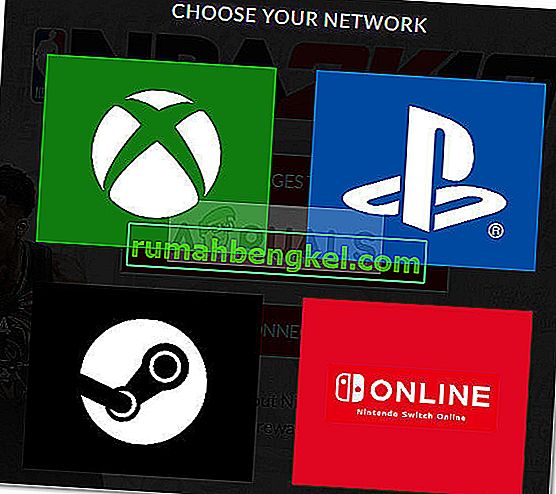数人のユーザーが、エラーコードEFEAB30CによってNBA 2K16、NBA 2K17、またはNBA 2K18を再生できないことを報告しています。このエラーにより、プレーヤーは2Kサーバーにログインできなくなり、ユーザーはマルチプレーヤーコンポーネントを含むモード(ほとんどすべてのモードが利用可能)を再生できなくなります。この問題は、PC、Xbox One、Nintendo Switch、PS4で発生すると報告されています。

エラーメッセージEFEAB30Cの原因は何ですか?
エラーコードEFEAB30Cおよび4B538E50は、入手可能な最新のデータの使用に問題がある場合に通常表示されます。通常、このメッセージは、ユーザーが最新バージョンよりも古いゲームバージョンを使用している場合に表示されます。このエラーが発生した場合、ユーザーは最新のゲームアップデートが適用されるまでゲームをプレイできません。
ただし、トリガとなる他のシナリオがあるEFEAB30Cのエラーメッセージが。エラーメッセージの原因となっている可能性のある潜在的な原因を簡単に説明します。
- プレイ中に新しいゲームバージョンが利用可能になった –最新のアップデートが配布されている間にゲームをプレイしていた場合、このエラーが発生する可能性があります。通常、いくつかのPlay Nowゲームをプレイすることで、新しい更新を強制的にインストールできます。
- アカウントのメール情報を再送信する必要がある –この問題は、2Kサーバーがアカウントに関する追加情報を必要とするたびに発生することが確認されています(ほとんどの場合、メールは確認されません)。メール確認プロセスを完了する手順については、方法2に従ってください。
- 許可されたNBA 2Kアカウントの量の超過 – 1つのコンソールで作成できる2Kアカウントの最大数を超えた場合にも、この問題が発生する可能性があります。このシナリオを回避するための手順については、方法3に従ってください。
- ソフトウェアがサーバーへの接続をブロックしている可能性があります。サードパーティのソフトウェア(ファイアウォールやVPNソリューションなど)が、2Kサーバーへのコンピューターの接続を妨害している可能性があります。犯人を発見する手順については、方法4に従ってください。
- ゲームの予約スペースがハードドライブから削除されました – ゲームの予約スペースがハードドライブから削除されたため、この問題が発生する可能性があります。
- データが同期されていない–これは、予約済みスペースを削除するという趣味を得た場合に発生することがわかっています。通常、[ 今すぐ再生 ]オプションを使用するか、更新メッセージが表示されるまでゲームをメインメニューに置いたままにすると、データを強制的にシンクできます。
問題を解決しようとしている場合は、この記事で一連のトラブルシューティング手順を説明します。以下に、同様の状況の他のユーザーが問題を回避するために使用した方法のコレクションがあります。
以下の方法のいくつかは、問題が発生しているプラットフォームによっては適用できない場合があることに注意してください。最良の結果を得るには、該当する修正を、表示されている順に実行し、適用できない方法はスキップします。最終的に、特定のシナリオの問題を解決する修正を見つけることができるはずです。
ゲームを強制的に更新する
このエラーが発生する最も一般的なシナリオは、新しいゲームアップデートがデプロイされた瞬間にゲームをプレイしている場合です。これは、PC、Xbox 360、Nintendo Switch、Ps4を含むすべてのプラットフォームで発生すると報告されています。
これが発生すると、最新の更新をインストールするまで、オンラインコンポーネントを含むすべてのモードを再生できなくなります。コンソールを使用している場合は、ゲームを閉じて再度開くことで問題を解決できます。自動的に更新するように求められます。さらに、コンソールのダッシュボードの[ ダウンロード]セクションに移動して、そこから最新のNBAドライバーをインストールできます。
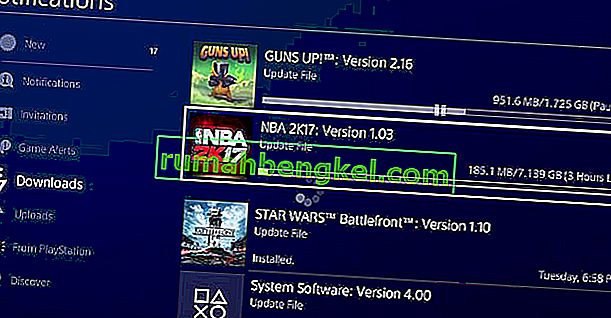
PCを使用していて、SteamやOriginなどのデジタルゲームストアサービスを使用していない場合、ゲームが想定どおりに更新されない可能性があります。同様の状況のユーザーは、オフラインの「今すぐプレイ」モードでいくつかのゲームをプレイするか、メインメニュー内でゲームをアイドル状態にしておくことで問題を解決できました。しばらくすると、新しいアップデートが適用されていることを通知するポップアップメッセージが表示されます。
MyPlayerアカウントに関連付けられたメールを確認する
EFEAB30Cをトリガーする可能性のあるもう1つのシナリオは、MyPlayerアカウントに関連付けられたメールアカウントが確認されていないか、更新が必要な場合です。これはゲーム自体からは実行できないため、ブラウザ(コンソール、PC、またはモバイルのいずれか)を開く必要があります。MyPlayerアカウントに関連付けられたアカウントのメールを確認するためのクイックガイドを以下に示します。
- Webブラウザーを開き、// www.nba2k.comにアクセスします。
- 次に、画面の右上隅にある[ サインイン ]ボタンをクリックします。
![[サインイン]ボタンをクリックします](//pics.rumahbengkel.com/files/guides/807/jjuxg4c0fu-2.jpg)
- ゲームをプレイするプラットフォームを選択します。複数のプラットフォームにインストールした場合は、現在エラーを表示しているプラットフォームを選択してください。
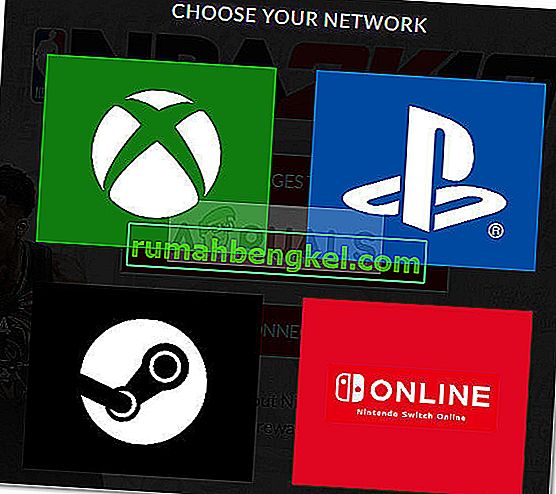
- 資格情報(MyPlayerアカウント名と関連パスワード)を入力して、先に進みます。
- ログインに成功すると、アカウントの自動確認としても機能します。
- ゲームを再度開き、EFEAB30Cエラーコードを受信せずにゲームをプレイできるかどうかを確認します。それでも同じエラーが発生する場合は、下の次の方法に進みます。
コンソールで作成された最初の5つのアカウントを使用する
EFEAB30Cが発生する可能性があるもう1つのシナリオは、同じコンソールまたはPCで5つ以上のアカウントを作成した場合です。5マークの後に作成されたすべてのNBA 2Kアカウントへのサーバーアクセスを許可しないセキュリティプロトコルにより、EFEAB30Cはポップアップを開始します。これは、アカウントのスパムやサーバーの悪用を防ぐために適用されます。
同じコンソールまたはコンピューターで5つを超えるアカウントを作成した場合は、このセキュリティプロトコルをバイパスする回避策はないことに注意してください。このシナリオがあなたの状況に当てはまる場合、唯一の選択肢は、その特定のコンソールでこれまでに作成された最初の5つのアカウントの1つを使用することです。このシナリオがEFEAB30Cをトリガーしている場合は、古いアカウントを使用している間、すべてのオンライン機能を元に戻す必要があります。
サードパーティ干渉の調査(PCのみ)
PCでこの問題が発生している場合は、過保護セキュリティソリューションが原因でエラーが表示されている可能性が非常に高くなります。NBA 2kのネットワーク機能をブロックする責任があるとユーザーから一般的に報告されているサードパーティのセキュリティソリューションがいくつかあります。
過保護されているサードパーティのセキュリティスイートがある場合、それが原因であるかどうかを確認する唯一の方法は、スイートを完全にアンインストールすることです。同じルールが適用されるため、リアルタイム保護を無効にしても決定的な結果は得られないことに注意してください。
NBA2K実行可能ファイルを除外リストに追加することで、サードパーティのセキュリティクライアントをアンインストールせずにエラーを解決できる可能性があります。ただし、この手順は、使用しているセキュリティスイートによって大きく異なります。たとえば、Kaspersky Internet Securityでは、[設定]> [詳細設定]> [脅威と除外]> [信頼できるアプリケーションの指定]に移動して、NBA2k実行可能ファイルを追加できます。
サードパーティのアンチウイルスを手放すことに決めた場合は、サードパーティのアンチウイルスのすべての痕跡をアンインストールして削除するステップバイステップガイド(こちら)に従ってください。アンチウイルスが削除されたら、コンピュータを再起動し、次の起動が完了した後にゲームを再度開きます。サードパーティの干渉が問題の原因であった場合、EFEAB30CエラーなしでNBAの機能にアクセスできるはずです。
HDDの予約スペースの復元(PCのみ)
EFEAB30Cエラーが誤っていくつかの貴重なスペースを解放する試みで、あなたのHDD上の予約領域部分を削除した場合にも発生する可能性があります。このセクションが実際のゲームとは何の関係もないように見えても、すべてのNBA 2Kゲームはアップデートとパッチを保持するためにこのセクションを使用することに注意してください。
EFEAB30Cエラーが最初に表示される直前にHDDの予約済みスペースセクションを削除した場合、ゲームアプリケーションを再インストールすることで問題を解決できる可能性があります。これを行う方法のクイックガイドを次に示します。
- 押してWindowsキー+ Rは、新しいファイル名を指定して実行]ダイアログボックスを開きます。次に、「appwiz.cpl」と入力し、Enterキーを押して[ プログラムと機能]を開きます。

アプリケーションリストをスクロールし、NBAゲームを右クリックして、[ アンインストール ]を選択します。
- アンインストールプロセス中に、保存ファイルを保持するかどうかを尋ねられたら、[ はい]を選択します。
- インストールメディアを挿入するか、SteamまたはOriginからゲームを再インストールします。
- 「Install Is Retrieving Files」というメッセージが表示されたら、プロセスが完了するまで[ Cancel]をクリックしないでください。
- 「アップデートが必要です」というメッセージがポップアップ表示されるまで、ゲームメニューでゲームを開いたままにします。表示されたら、画面の指示に従って最新バージョンのゲームをインストールします。
- ゲームを再起動します。今すぐ問題なくオンライン機能にアクセスできるはずです。

![[サインイン]ボタンをクリックします](http://pics.rumahbengkel.com/files/guides/807/jjuxg4c0fu-2.jpg)